Windows快捷键及其他命令总结(持续更新)
加粗的是我认为常用的
持续更新
- Windows系统总结
- 快捷键
- 运行(win+r)
- appwiz.cpl
- calc
- certmgr.msc
- cleanmgr
- cmd(Tab键可快速补全|按下Ctrl+C可以结束当前的命令)
- compmgmt.msc
- control
- desk.cpl
- devmgmt.msc
- dfrgui
- dfrg.msc
- diskmgmt.msc
- dxdiag
- eventvwr.msc
- fsmgmt.msc
- gpedit.msc
- hdwwiz.cpl
- iexpress
- inetcpl.cpl
- intl.cpl
- joy.cpl
- lusrmgr.msc
- main.cpl
- mmsys.cpl
- msconfig
- msinfo32
- mspaint
- mstsc
- ncpa.cpl
- notepad
- ntbackup
- osk
- perfmon/perfmon.msc
- powercfg.cpl
- printmanagement.msc
- psr
- recent
- regedit
- resmon
- rsop.msc
- secpol.msc
- services.msc
- shell:startup
- slidetoshutdown
- snippingtool
- sysdm.cpl
- taskmgr
- taskschd.msc
- timedate.cpl
- wf.msc
- winchat
- winver
- write/wordpad
- 问题解决
Windows系统总结
快捷键
win类(win就是Windows徽标键)
win+R 打开运行
win+E 打开资源管理器
win+D 返回桌面
win+,按住返回桌面,松手后恢复原样
win+Ctrl+D 新建一个桌面
win+Ctrl+← 前一个桌面
win+Ctrl+→ 后一个桌面
win+Ctrl+F4 删除当前桌面(还在执行任务会被扔到上一个桌面)
win+Tab 任务视图
win+ ↑ 最大化
win+↓ 最小化
win+← 向左靠
win+→ 向右靠
win+Space(空格)切换输入法
win+S/Q 搜索
win+L 锁定,返回登录界面,适用于要离开去上厕所的情况
win+X 相当于右键开始,我一般常用的是:
- win+X,U,S 睡眠
- win+X,U,U 关机
- win+X,U,R 重启
win+。表情符号
win+M 所有应用最小化
win+= 打开放大镜,再次按下放大
win+- 放大倍数缩小
win+esc 推出放大镜
win+V 剪贴板
win+A 打开通知
win+B 选中桌面工具栏
win+T 选中桌面任务栏
win+Shift+S 系统自带截图
win+G 打开Xbox Game Bar(主要用于游戏),里面可以录屏(win+Alt+R)截图(Win+Alt+Prtsc)
(这里说一下Prtsc这个键,直接按下会将整个屏幕截图到剪贴板,如果Alt+Prtsc会将当前使用的应用截图)
win+F 反馈(此操作会同时截屏,截图保存在图片>Feedback下)
win+K 连接
win+P 投影
win+I 全部设置
win+U 系统设置
win+W 也可以截图
win+数字n 打开任务栏的第n个应用(n为1~9)
win+Home 最小化所有其他应用
Alt类
Alt+Tab 切换任务
Alt+F 打开文件菜单
Alt+V 打开视图菜单
Alt+E 打开编辑菜单
Alt+I 打开插入菜单
Alt+O 打开格式菜单
Alt+T 打开工具菜单
Alt+A 打开表格菜单
Alt+W 打开窗口菜单
Alt+H 打开帮助菜单
Alt+回车 查看文件属性
Alt+双击文件 查看文件属性
Alt+F4 关闭当前程序
Alt+← 资源管理器中返回上一页,也可用于浏览器
Alt+→资源管理器中返回下一页,也可用于浏览器
Alt+空格+C 关闭窗口
Alt+空格+N 最小化当前窗口
Alt+空格+R 恢复最大化窗口
Alt+空格+X 最大化当前窗口
Ctrl类
Ctrl+A 全选
Ctrl+C 复制
Ctrl+X 剪切
Ctrl+V 粘贴
Ctrl+F 查找
Ctrl+S 保存
Ctrl+P 打印
Ctrl+Z 撤销
Ctrl+Y 撤回撤销(有的软件可能是Shift+Ctrl+Z)
Ctrl+W 关闭当前窗口
Ctrl+鼠标滚轮滚动(即中键)缩放
Ctrl+B 粗体
Ctrl+I 斜体
Ctrl+U 下划线
Ctrl+Shift输入法切换
Ctrl+鼠标单击 选中鼠标点击的文件
Ctrl+Shift+Esc 打开任务管理器
Ctrl+Alt+delete 安全选项
Ctrl+Alt+A QQ截图
Ctrl+Alt+S QQ录屏
Ctrl+Alt+Z 快速弹出QQ
Ctrl+Alt+W 快速弹出微信
Alt+A 微信截图
Shift类
右键文件后Shift+D 直接删除而不是放到回收站
先按下Shift再右键可以在当前文件夹下打开powershell,在Powershell中输入start cmd可以直接进入当前目录的cmd,这样可以不用使用大量cd命令切换
Shift+鼠标单击 选中从上一个选中的文件到当前文件的所有文件
Shift+Home 选中本行光标之前所有的内容
Shift+End 选中本行光标之后所有的内容
Shift+ ↑ 向上选中
Shift+↓ 向下选中
Shift+← 向前选中
Shift+→ 向右选中
Shift+鼠标滚轮滚动(中键)左右滚动
Fn
F1 帮助
F2 重命名
F3 搜索
F5 刷新
F6 定位到输入框
F11 浏览器全屏
F12 浏览器开发者模式
其他
Home 切换到最顶端或者本行的最前端
End 切换到最低端或者本行的最后端
有时我们想要选中一行,有的软件支持Ctrl+d选中一行,但是很多都不支持,我们可以先用Home/End切换到行首/行尾,然后Shift+End/Home来选中一行
运行(win+r)
appwiz.cpl
程序卸载或更改
calc
计算器
certmgr.msc
证书
cleanmgr
清理磁盘垃圾
cmd(Tab键可快速补全|按下Ctrl+C可以结束当前的命令)
arp 查看本机的ARP缓存表
cd 切换路径
cd .. 返回上一级目录
若要跳转到某个磁盘,如E盘,输入"e:"
chkdsk 修复磁盘,如修复F盘:chkdsk f:/f
cls 清除屏幕
cmd 打开另一个 Windows 命令解释程序窗口
convert 将 FAT 卷转换成 NTFS。不能转换当前驱动器
copy [-a] [-b] <输入的文件名> <输出的文件名> a表示ASCII码,b表示二进制
比如我想将多个文本文件复制且合并输出为一个文件:
copy -a *.txt output.txt
或者想将多个视频复制且合并输出为一个视频(假设原格式都是mp4):
copy -b *.mp4 output.mp4
音频也一样(假设原格式都是mp3):
copy -b *.mp3 output.mp3
date 显示/设置日期
del或erase 直接删除文件(不放到回收站)
dir 查看文件列表
driverquery 显示当前设备驱动程序状态和属性
echo 显示消息,或将命令回显打开或关闭
还可以用来创建文件:
echo hello world!>test.txt
type test.txt
hello world!
注:>是重定向符,echo本来要将hello world!显示到屏幕上,但是>将echo要显示的内容重定向到文件test.txt中,所以就会创建一个新的文件了
@echo off 后面所有命令都没有回显(包括本身这一条)
echo off 后面所有命令都没有回显(不包括本身这一条)
exit 退出当前cmd
explorer 打开任务管理器,explorer . 打开当前目录
fc 比较两个文件或两个文件集并显示它们之间的不同
find 搜索文件
help 查看帮助信息
**ipconfig 查看本机IP地址 **
/all查看详细信息
/flushdns刷新DNS缓存
md或mkdir 创建目录
mklink 创建符号链接
netsh winsock reset
这个命令可以重新初始化网络环境,以解决由于软件冲突、病毒原因造成的参数错误问题。
当执行完winsock的命令重启计算机后,需要重新配置IP。
局域网的话需要DNS选择一下,另外因机而异可能会断网或网速变慢,这个就需要继续再进行解决。
net start 启动服务
netstat 查看网络状态
nslookup 解析IP地址
pause 暂停
ping 测试网络
rename 重命名文件
replace 替换文件
rmdir或rd 直接删除文件夹 (/s 删除非空文件夹;/q 跳过确认)
route print 打印与目标主机的路由
shutdown 关机/重启
常用参数有"-s"正常关机、"-f"强制关机、"-r"重启、"-h" 休眠、-t 数字(单位:秒)"定时关机、"-c" 设置提示信息、"-a" 是取消定时关机、"-i" 是打开对话框、"-l" 是注销
systeminfo 查看系统信息
taskkill 终止进程
tasklist 进程列表
time 显示/设置时间
title 设置窗口标题
tracert 追踪节点
tree 打印当前目录的文件树
type 显示文本文件的内容
ver 显示版本
where 查看命令的位置
winver 显示版本详细信息
compmgmt.msc
计算机管理
control
打开控制面板
desk.cpl
打开显示设置
devmgmt.msc
设备管理器
dfrgui
优化硬盘。HDD->分析(整理碎片);SSD->优化(同时可以点击下面的更改设置,关闭驱动器的自动优化,可以提高SSD使用寿命)
dfrg.msc
磁盘碎片整理
diskmgmt.msc
磁盘管理工具
dxdiag
检查DirectX信息,可查看硬件信息(想要更详细信息可以使用CPUZ、GPUZ等工具,无需安装即可直接使用)
eventvwr.msc
事件查看器
fsmgmt.msc
共享文件夹管理
gpedit.msc
用户、分组策略管理工具
hdwwiz.cpl
设备管理器
iexpress
木马捆绑工具,系统自带
inetcpl.cpl
IE的Internet选项
intl.cpl
更改日期、时间或数字格式
joy.cpl
游戏控制器
lusrmgr.msc
本地用户、组管理
main.cpl
鼠标属性
mmsys.cpl
声音
msconfig
系统配置,可以打开系统服务和开机启动项等
msinfo32
系统信息
mspaint
画图
mstsc
远程连接
ncpa.cpl
网络连接
notepad
记事本
ntbackup
系统备份和还原
osk
屏幕键盘
perfmon/perfmon.msc
计算机性能监视器
powercfg.cpl
电源选项
printmanagement.msc
打印管理
psr
屏幕录制
recent
查看近期浏览的文件夹及浏览时间
regedit
打开注册表
-
HKEY_CLASS_ROOT
(1) HKEY_CLASSES_ROOT/*/shellex/ContextMenuHandlers 下删除桌面右键菜单
(2) HKEY_CLASSES_ROOT/Directory/shell和HKEY_CLASSES_ROOT/Directory/shellex/ContextMenuHandlers下删除文件夹右键菜单
有时在HKEY_CLASSES_ROOT/Folder/shell和HKEY_CLASSES_ROOT/Folder/shellex/ContextMenuHandlers也有
(3) HKEY_CLASS_ROOT下面的.xxx文件是后缀名为.xxx文件的默认打开方式
-
小狼毫配置
(1) 删除输入法在任务栏的图标
HKEY_LOCAL_MACHINE\SOFTWARE\Microsoft\CTF\TIP\
下面相对应的输入法ID就可以了:比如,小狼毫的是{A3F4CDED-B1E9-41EE-9CA6-7B4D0DE6CB0A}
那么就删除
HKEY_LOCAL_MACHINE\SOFTWARE\Microsoft\CTF\TIP{A3F4CDED-B1E9-41EE-9CA6-7B4D0DE6CB0A}(2) 小狼毫删除Windows8以上的不是TSF的那个
HKEY_LOCAL_MACHINE\SYSTEM\CurrentControlSet\Control\Keyboard Layouts\
Ctrl+F 搜索weasel.ime
会找到3个:Ime File、Layout File、Layout Text,全部删除即可
-
经常容易被修改的注册表键值
(1) IE起始页的修改
HKEY_CURRENT_USER\Software\Microsoft\Internet Explorer\Main右半部分窗口中的Start Page就是用户当前设置的IE浏览器主页地址了(2) Internet选项按钮灰化&失效
HKEY_CURRENT_USER\Software\Policies\Microsoft\Internet Explorer\Control Panel下的DWORD值“Setting”=dword:1 “Links”=dword:1 “SecAddSites”dword:1全部改为0之后再到HKEY_USERS.DEFAULT\Software\Policies\Microsoft\Internet Explorer\Control Panel下的DWORD值“homepage”键值改为0则无法使用“Internet选项”修改IE设置(3) “源文件”项不可用HKEY_CURRENT_USER\Software\Policies\Microsoft\Internet Explorer\Restrictions的“NoViewSource”被设置为1了,改为0就可恢复正常
(4) “运行”按钮被取消&失效HKEY_CURRENT_USER\Software\Microsoft\Windows\CurrentVersion\Policies\Explorer的“NoRun”键值被改为1了,改为0就可恢复
(5) “关机”按钮被取消&失效HKEY_CURRENT_USER\Software\Microsoft\Windows\CurrentVersion\Policies\Explorer的“NoClose”键值被改为1了,改为0就可恢复
(6) “注销”按钮被取消&失效HKEY_CURRENT_USER\Software\Microsoft\Windows\CurrentVersion\Policies\Explorer的“NoLogOff”键值被改为1了,改为0就可恢复
(7) 磁盘驱动器被隐藏
HKEY_CURRENT_USER\Software\Microsoft\Windows\CurrentVersion\Policies\Explorer的“NoDrives”键值被改为1了,改为0就可恢复。 -
控制面板的ID
. -
添加或删除程序在注册表的位置:
计算机\HKEY_LOCAL_MACHINE\SOFTWARE\Microsoft\Windows\CurrentVersion\Uninstall\计算机\HKEY_LOCAL_MACHINE\SOFTWARE\WOW6432Node\Microsoft\Windows\CurrentVersion\Uninstall
resmon
资源监视器
rsop.msc
管理策略查看
secpol.msc
本地安全设置
services.msc
服务管理
shell:startup
开机自启的文件夹
slidetoshutdown
滑动关机
snippingtool
截图工具(可直接使用 Win+Shift+S 截图)
sysdm.cpl
打开计算机属性,点击高级选项卡可以设置环境变量
taskmgr
任务管理器
taskschd.msc
任务计划程序
timedate.cpl
日期和时间
wf.msc
防火墙
winchat
局域网聊天
winver
查看Windows详细版本信息
write/wordpad
写字板
问题解决
WPS关闭广告
-
找到WPS的安装文件夹
-
进入版本号的文件夹(如:11.1.0.9564)
-
进入office6文件夹
-
双击文件ksomisc.exe
-
点击高级
-
点击其他选项,去掉对勾
文件夹无权限访问
参考https://jingyan.baidu.com/article/49711c6180823afa441b7cd4.html
任务栏简单美化(可直接下载软件StartlsBack美化)
1. 任务栏居中(无需软件)
- Win+S打开搜索框,搜索字符映射表,选中第5行(k下面的)空白字符并复制
- 新建一个文件夹(任意位置都可以,只要找的到),把空白字符作为文件夹名字
- 右键任务栏->工具栏->新建工具栏,选择该文件夹
- 取消锁定任务栏,再拖动滑动条到适当位置即可(若想取消,再工具栏那里把对勾去掉即可)。
2. 任务栏透明化
从微软商店搜索translucentTB下载后打开即可,在任务栏中选择自己需要的模式。
3. 美化效果图:
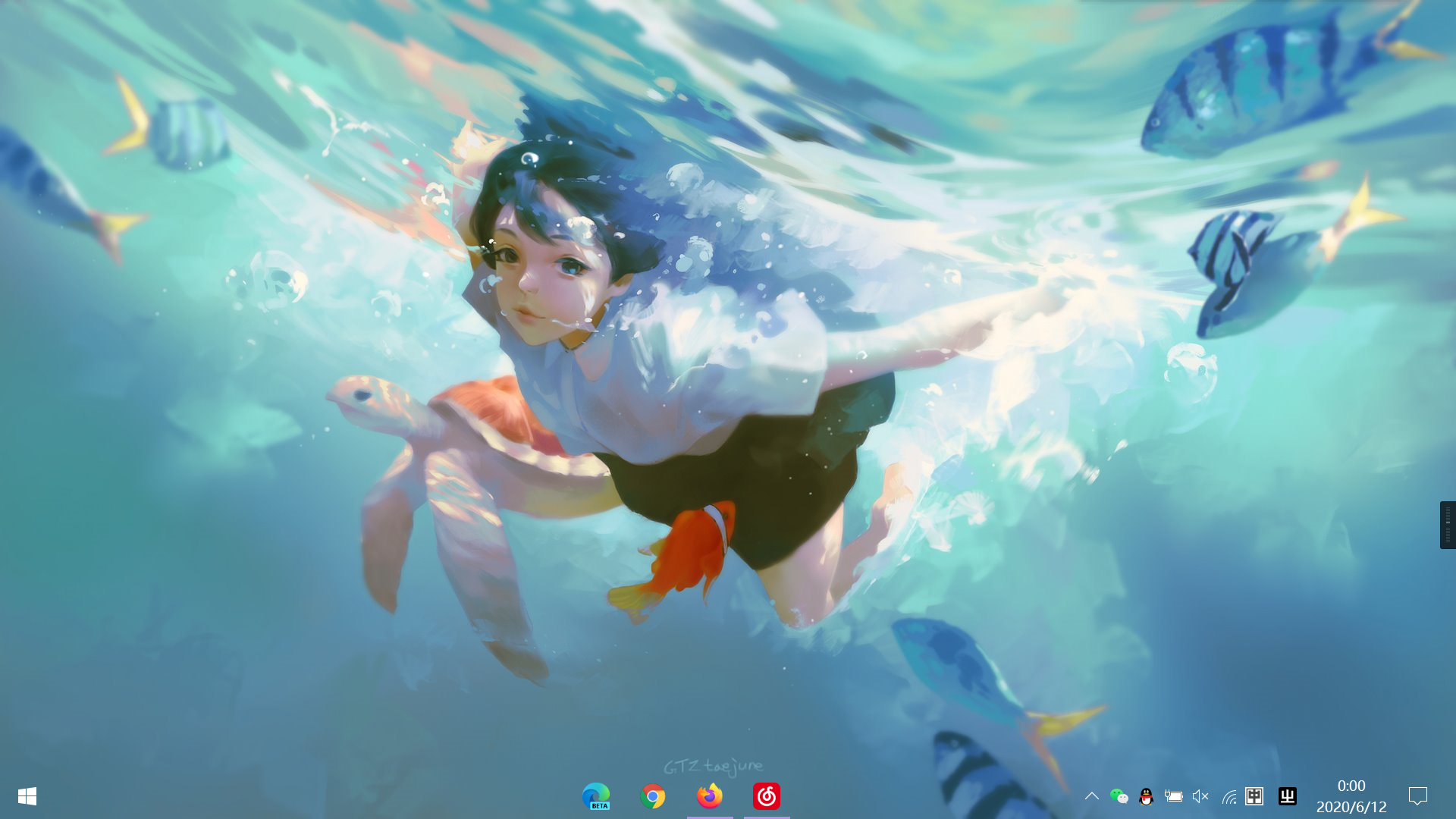
将小狼毫设置为默认输入法
-
打开语言设置->选择始终默认使用的输入法后进行选择。但是发现没有小狼毫的选项,进行第二步。
-
重新打开语言设置,点击中文(中华人民共和国)->选项,找到键盘,再点击添加键盘,添加小狼毫。然后重复第一步即可。
